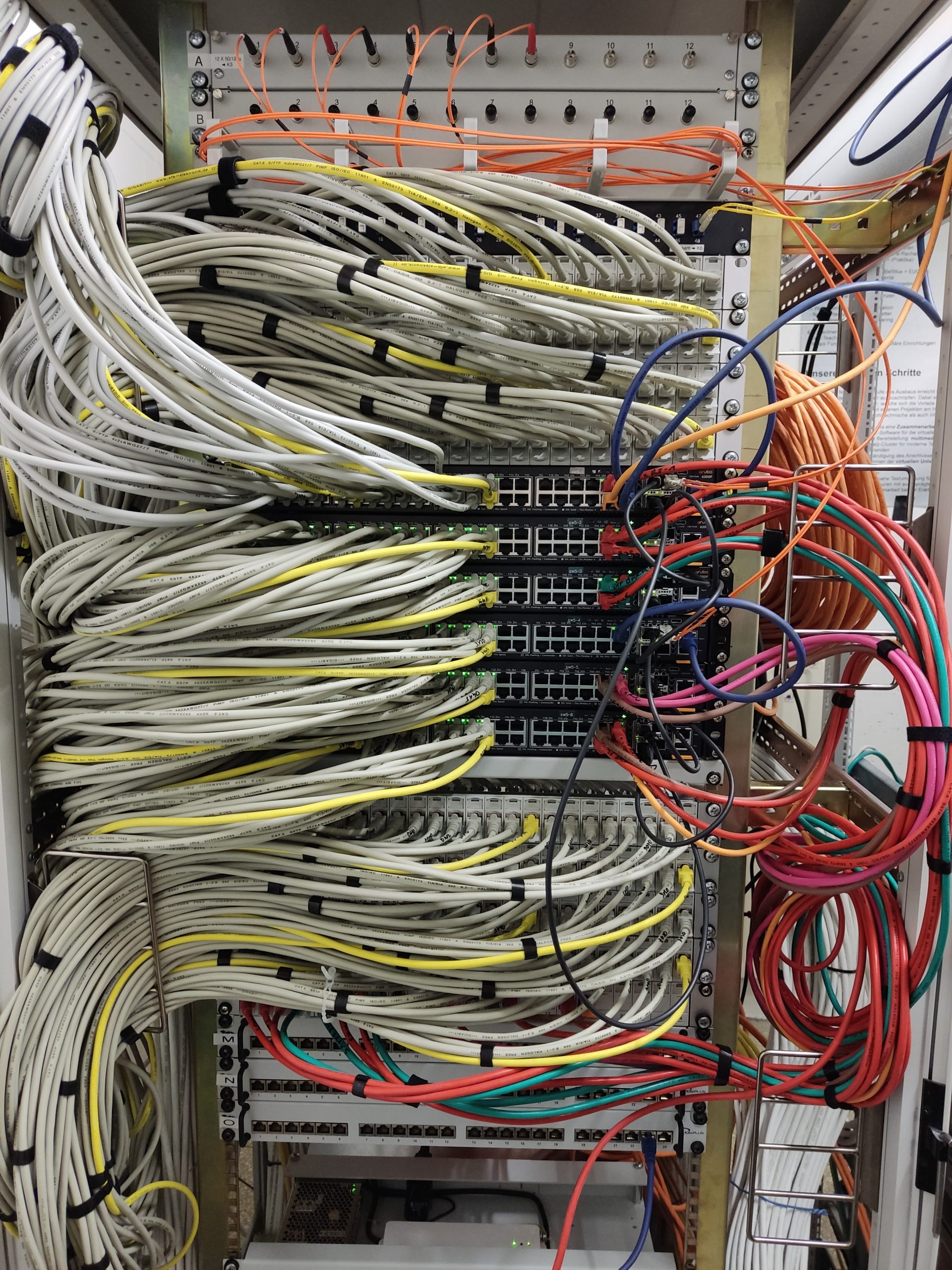— English version below —
Mit dem Abschluss des Vollausbaus und um Beschwerden über langsames WLAN vorzubeugen, möchten wir euch hiermit über die Verwendung von WLAN aufklären.
Dabei versuchen wir, die Technik so alltagstauglich wie möglich zu erklären, ein paar Fachbegriffe müssen aber sein.
Diese Tipps könnt ihr ebenfalls auf eure eigenen Access-Points anwenden, um für alle eine gut WLAN-Erfahrung zu ermöglichen.
Geteiltes WLAN
Generell gilt es, das vom HaDiNet betriebene WLAN (HaDiFunk) von den tausenden anderen WLANs in unserem Studentenwohnheim zu unterscheiden. Leider ist HaDiFunk nicht für alle Einsatzzwecke geeignet oder noch nicht überall verfügbar. Daher wollen wir versuchen, euch im Folgenden mit beidem zu helfen.
Zuerst einmal ist unser Studentenwohnheim mit bis zu 90 Personen pro Flügel ein Gebiet mit sehr hoher Bevölkerungsdichte. Jeder dieser Bewohner bringt meist mehr als drei verschiedene WLAN-Geräte mit, die alle versorgt werden wollen. Das ist ja erstmal nichts Schlechtes, allerdings sprechen alle diese Geräte durcheinander und nehmen, wie in jedem guten Gespräch, auch Rücksicht auf die Beiträge ihrer Nachbarn. Viele vergessen leider oft, wie viele Geräte mittlerweile eigentlich (meist dauerhaft) mit dem WLAN verbunden sind. Sei es der Laptop, das Handy/Tablet, Smart-Home-Geräte wie Alexa, oder doch die smarte Glühbirne.
Je mehr Geräte hier dazu kommen, desto unverständlicher wird die ganze Kommunikation. Dies wird als Airtime bezeichnet.
Wie mit einem Funkgerät gibt es bei WLAN immer einen Sender und einen Empfänger. D. h. eine Person redet und eine Person hört zu. Und dies immer abwechselnd. Genauso tun das auch WLAN-Geräte. Je mehr Personen nun jedoch an einem solchen Gespräch beteiligt sind, desto länger dauert es, bis man wieder zum Reden kommt.
Es kann also helfen, unbenutzte Geräte zu deaktivieren – vor allem, wenn man nicht zuhause ist. Deine Nachbarn werden es dir danken.
Du kannst selbst einmal ausrechnen, wie viele WLAN-Geräte sich in direkter Nachbarschaft zu deinem Zimmer befinden. Die Anforderungen hier sind also wesentlich größer als zu Hause, wo du nur mit deinem großen Bruder um das WLAN kämpfen musst.
2.4 GHz vs 5 GHz
Es gibt zwei große Bereiche in der WLAN-Welt: Das 2.4-GHz-Band und das 5-GHz-Band.
Dabei handelt es sich um zwei Bereiche, die nochmal in kleinere Kanäle aufgeteilt sind, über die die gesamte WLAN-Kommunikation geführt wird.
2.4 Ghz ist ein älterer Standard mit geringerer Übertragungsleistung, welcher aber dafür eine wesentlich größere Reichweite und Qualität durch Wände hinweg aufweist. Dabei ist der Bereich durch seine Größe leider sehr beschränkt. Von zwölf in Deutschland nutzbaren Kanälen sind nur drei ohne Überlappungen verwendbar.
Überlappen sich zwei WLANs, heißt das nicht automatisch, dass die Verbindung fehlschlägt – aber du musst im Zweifelsfall länger warten, um mit dem Internet zu kommunizieren. Je mehr Leute zu deiner Geburtstagsparty kommen, desto kleiner müssen auch die Kuchenstücke werden, um jedem etwas abgeben zu können.
Nun kommt noch hinzu, dass auf dem 2.4-GHz-Band nicht nur WLAN-Kommunikation geführt wird, sondern auch viele andere Geräte (wie kabellose Mäuse, Headsets und andere Kleinigkeiten) unterwegs sind. Mal von Bluetooth ganz abgesehen, selbst Mikrowellen (ja, die aus der Küche) senden auf diesem Band.
Dieses Frequenzband ist für alle möglichen Produkte kostenfrei verwendbar und daher leider gnadenlos überbevölkert.
Was kann ich also tun?
Es gibt einen weiteren Standard, das 5-GHz-Frequenzband. Dieses ist wesentlich größer und enthält mehr Kanäle variabler Breite. Hier können bis zu neun WLAN-Netzwerke ohne Überlappungen betrieben werden. Dies kann nochmal weiter erhöht werden, indem die Kanalbreite angepasst wird.
Leider ist es oft schwer zu erkennen, ob man über 2.4 GHz oder 5 GHz mit einem Gerät verbunden ist, daher ersparen wir euch das.
Wichtig ist, dass die meisten modernen Geräte das 5-GHz-Band bevorzugen. Sollte es also möglich sein, wird dieses wesentlich performantere Frequenzband genutzt.
Einige Geräte können dieses Band jedoch gar nicht verwenden, am bekanntesten dafür sind alte iPhones (4 oder älter). Diese können dann nur das 2.4-GHz-Band verwenden.
Wir stellen mit HaDiFunk 5 ein Netzwerk mit reiner 5-GHz-Verbindung zur Verfügung. Nutzt dieses, falls ihr sicher im 5-GHz-Band senden möchtet. Es reicht allerdings nicht unbedingt für die hintersten Ecken eures Zimmers.
Betrieb eines eigenen Access-Points
Manchmal ist es nicht möglich, unser WLAN zu verwenden, etwa wenn benötigte Geräte unsere Benutzerauthentifizierung oder Verschlüsselung nicht unterstützen. Dann muss ein eigener Access-Point her.
Was man beim Aufsetzen eines solchen beachten muss, soll hier kurz erläutert werden:
- Schalte, wenn möglich, 2.4 GHz ab! Dieser alte WLAN-Standard beansprucht, auch wenn du ihn selbst nicht verwendest, die Airtime deiner Nachbarn. Zudem reicht innerhalb deines Zimmers die Signalstärke des 5-GHz-Bands für alle Ecken aus.
- Beachte den Standard. Mit den Jahren sind auch die WLAN-Protokolle immer besser geworden. Leider sind auf den Access-Points oft alte Protokolle in den Standardeinstellungen aktiviert. Das Problem dabei: Diese alten Protokolle fressen oft mehr Airtime als ihre Nachfolger (und weisen darüber hinaus auch noch eine geringere Geschwindigkeit auf). Prüfe daher, ob deine Geräte die neueren WLAN-Standards (802.11n, 802.11ac oder 802.11ax) unterstützen. Sollten mehrere Buchstaben angegeben sein, wird immer das langsamste Protokoll verwendet, um das WLAN anzukündigen. Vermeide daher Konfigurationen mit b/g/n oder g/n.
- Verringere die Signalstärke. Das wirkt aufs erste natürlich nachteilig, allerdings benötigst du meistens nicht die volle Kapazität deines WLAN-Gerätes um dein Zimmer vollständig zu versorgen. Im Gegenteil – je stärker das Signal, desto mehr stört es die Verbindung deiner Nachbarn. Wenn alle in einer vollen Bar durcheinanderschreien, ist es sehr schwer, noch einem normalen Gespräch zu folgen. Sobald also alle anfangen, durcheinander zu schreien, leidet auch dein eigener Empfang darunter.
- Wähle deinen Kanal. Viele neue WLAN-Geräte sind schlau genug, sich einen eigenen freien Kanal zum Senden zu suchen. Wenn das dein Access-Point so macht, dann brauchst du hierfür nichts manuell festzulegen. Häufig verwenden ältere Geräte jedoch einfach Kanal 1, solange das nicht manuell angepasst wird. Bei 2.4 GHz sind in Deutschland zwölf Kanäle verfügbar. Verwenden jetzt jedoch alle denselben Kanal, stauen sich die Pakete auf, wie, als würden alle Leute bei einer Party den Raum durch dieselbe Tür verlassen wollen. Es ist daher gut, manuell einen der niedriger besiedelten Kanäle zu verwenden oder das Gerät selbst wählen zu lassen. Dabei stehen optimalerweise drei Kanäle zur Verfügung: 1, 5 und 9, denn diese überlappen und stören sich nicht gegenseitig. Anmerkung: Manche Router bieten die Kanäle 13 und 14 an. In Deutschland sind diese jedoch nicht zur allgemeinen Verwendung freigegeben.
Qualität über Quantität
Dein Gerät versucht dir, mit 4 Strichen die Qualität deiner Verbindung zu vermitteln. Dies ist jedoch lediglich die Empfangsqualität und sagt nichts über die tatsächliche Geschwindigkeit deines WLAN-Verkehrs aus. Du könntest also direkt an deinem WLAN-Access-Point stehen und trotzdem eine schlechte Verbindung haben, weil die Übertragungsrate nicht ausreicht.
Die Antennen der von uns verteilten Access-Points sind ziemlich gut und sorgen dafür, dass du auch in deinem Zimmer noch ordentliches WLAN empfängst. Die Antennen in den meisten Geräten sind hingegen wesentlich kleiner (stell dir einmal vor, was in deinem Handy neben der Antenne sonst noch alles Platz finden muss!) und können Probleme haben, die Signale wieder zurückzusenden. Diese Situation ist vergleichbar mit einem Megafon. Du kannst das Gesagte zwar auch aus großer Entfernung hören, aber selbst, wenn du eine Antwort schreist, bist du vielleicht nicht laut genug, um verstanden zu werden. Sollte daher – trotz guter Signalstärke – der Empfang schwach sein, versuche, näher an den Access-Point heranzukommen. Schon 30 cm können einen großen Unterschied machen.
Warum doch lieber das Kabel nehmen?
Mit Wi-Fi 6E kommt zwar nun ein WLAN-Standard auf, der ebenfalls Geräte mit Gigabit-Geschwindigkeit anbinden kann. Dieser hat jedoch nur eine sehr kurze Reichweite. Auch sind entsprechende Geräte sehr teuer und ebenfalls von dem ganzen Durcheinander in der Luft betroffen.
Wesentlich zuverlässiger ist daher das gute alte LAN-Kabel, wenn das Gerät es unterstützt. Daher sollten stationäre Geräte, wenn möglich, immer an unser LAN-Netzwerk angeschlossen werden. Damit erhältst du stabile 1 Gbit/s (eine entsprechende Unterstützung durch dein Gerät vorausgesetzt).
Kabel kannst du auch beim HaDiNet-Support zu günstigen Preisen in verschiedenen Längen erwerben.
— English Version —
WLAN in HaDiKo – How can I improve my WLAN connection?
With the completion of the full expansion and to prevent complaints about slow WLAN, we would like to inform you here about the use of WLAN. We will try to explain the technology as everyday usable as possible, but a few technical terms are necessary.
You can also apply these tips to your own access points to enable everyone to have a good WLAN experience.
Shared WLAN
In general, it is important to distinguish the WLAN operated by HaDiNet (HaDiFunk) from the thousands of other WLANs in our student dormitory. Unfortunately, HaDiFunk is not suitable for all purposes or not yet available everywhere. Therefore, we will try to help you with both in the following.
First of all, our student dormitory with up to 90 people per wing is an area with very high population density. Each of these residents usually brings more than three different WLAN devices that all want to be supplied. That’s not necessarily a bad thing, but all these devices talk to each other and, as in any good conversation, also consider the contributions of their neighbors. Unfortunately, many people often forget how many devices are actually (usually permanently) connected to the WLAN. Whether it’s the laptop, the phone/tablet, smart home devices like Alexa, or the smart light bulb.
The more devices that are added, the more incomprehensible the whole communication becomes. This is called airtime. Like with a radio, there is always a sender and a receiver in WLAN. That means one person talks and one person listens. And this always happens alternately. WLAN devices do the same thing. However, the more people involved in such a conversation, the longer it takes to start talking again.
So it can help to disable unused devices – especially when you’re not at home. Your neighbors will thank you. You can calculate for yourself how many WLAN devices are in direct proximity to your room. The requirements here are therefore much greater than at home, where you only have to fight for the WLAN with your big brother.
2.4 GHz vs 5 GHz
There are two major areas in the WLAN world: the 2.4 GHz band and the 5 GHz band. These are two areas that are divided into smaller channels, over which all WLAN communication is conducted.
2.4 GHz is an older standard with lower transmission power, but it has a much greater range and quality through walls. Unfortunately, the range is limited by its size. Of the twelve channels available in Germany, only three can be used without overlapping. If two WLANs overlap, it doesn’t automatically mean that the connection fails – but in case of doubt, you have to wait longer to communicate with the internet. The more people come to your birthday party, the smaller the cake slices have to be to be able to give everyone something. Now, in addition, many other devices (such as wireless mice, headsets, and other small items) are also traveling on the 2.4 GHz band, besides WLAN communication. Not to mention Bluetooth, even microwaves (yes, the ones in the kitchen) send on this band. This frequency band is freely available for all kinds of products and is therefore mercilessly overpopulated.
What can I do then?
There is another standard, the 5GHz frequency band. This is much larger and contains more channels of variable width. Up to nine Wi-Fi networks can be operated here without overlapping. This can be further increased by adjusting the channel width. Unfortunately, it is often difficult to determine whether a device is connected via 2.4 GHz or 5 GHz, so we will spare you the trouble.
What is important is that most modern devices prefer the 5GHz band. So, if possible, this much more performant frequency band should be used. However, some devices cannot use this band, the most well-known of which are old iPhones (4 or older). These can only use the 2.4 GHz band.
We provide a network with pure 5GHz connection with HaDiFunk 5. Use this if you want to send securely in the 5GHz band. However, it may not necessarily reach the farthest corners of your room.
Operating your own access point
Sometimes it is not possible to use our Wi-Fi, for example if required devices do not support our user authentication or encryption. Then you need your own access point.
What you need to consider when setting up your own access point is briefly explained here:
- Turn off 2.4 GHz if possible! This old Wi-Fi standard consumes the airtime of your neighbors, even if you don’t use it yourself. In addition, the signal strength of the 5 GHz band is sufficient for all corners of your room.
- Observe the standard. Over the years, Wi-Fi protocols have also become better. Unfortunately, old protocols are often activated in the default settings of access points. The problem with this is that these old protocols often consume more airtime than their successors (and also have lower speeds). Therefore, check if your devices support the newer Wi-Fi standards (802.11n, 802.11ac or 802.11ax). If several letters are specified, the slowest protocol is always used to announce the Wi-Fi. Therefore, avoid configurations with b/g/n or g/n.
- Reduce signal strength. At first, this seems disadvantageous, but you usually do not need the full capacity of your Wi-Fi device to provide full coverage of your room. On the contrary, the stronger the signal, the more it interferes with the connection of your neighbors. When everyone is shouting in a crowded bar, it is very difficult to follow a normal conversation. So, when everyone starts shouting, your own reception suffers as well.
- Choose your channel. Many new Wi-Fi devices are smart enough to find their own free channel to transmit on. If your access point does this, you don’t need to set this manually. However, older devices often simply use channel 1, unless manually adjusted. In Germany, there are twelve channels available for 2.4 GHz. However, if everyone now uses the same channel, the packets pile up as if everyone at a party is trying to leave the room through the same door. It is therefore good to manually use one of the less populated channels or to let the device choose itself. Ideally, three channels are available: 1, 5, and 9, as these do not overlap and do not interfere with each other. Note: Some routers offer channels 13 and 14. However, these are not authorized for general use in Germany.
Quality over Quantity
Your device tries to convey the quality of your connection with 4 bars. However, this only indicates the reception quality and does not provide any information about the actual speed of your WLAN traffic. Therefore, you could be standing right next to your WLAN access point and still have a poor connection because the transmission rate is not sufficient.
The antennas of the access points distributed by us are pretty good and ensure that you still receive decent WLAN in your room. However, the antennas in most devices are significantly smaller (imagine what else needs to fit in your phone besides the antenna!) and may have problems sending the signals back. This situation is comparable to a megaphone. You can hear what is being said even from a great distance, but even if you shout an answer, you may not be loud enough to be understood. Therefore, if the reception is weak despite good signal strength, try to get closer to the access point. Even 30 cm can make a big difference.
Why use a cable instead?
Although Wi-Fi 6E now provides a WLAN standard that can also connect devices with gigabit speed, it has a very short range. In addition, such devices are very expensive and also affected by all the chaos in the air. Therefore, the good old LAN cable is much more reliable if your device supports it. Therefore, stationary devices should always be connected to our LAN network if possible. This will give you a stable 1 Gbit/s (provided that your device supports it).
You can also purchase cables of various lengths at reasonable prices from the HaDiNet support.